بناء موقع دليل لـ WordPress في 4 خطوات بسيطة
نشرت: 2023-04-13هل تبحث عن طريقة لإدراج جميع الأعضاء المسجلين أو مقدمي الخدمة المختارين في مجال عملك على موقع WordPress الخاص بك؟ إنشاء موقع دليل!
يعد موقع الدليل مفيدًا للعديد من الأغراض بما في ذلك إدراج المستخدمين المسجلين أو عرض خبراء معروفين في مجال عملك حتى يتمكن جمهورك من الوصول إليهم للحصول على حلول بسرعة. ومع ذلك ، مع وظيفة WordPress الافتراضية ، قد يكون إنشاء موقع دليل كامل أمرًا صعبًا.
في هذه المقالة ، سنعرض لك خطوة بخطوة كيفية إنشاء موقع دليل باستخدام المكون الإضافي Profile Builder Pro.
ما هو موقع الدليل؟
قبل أن نبدأ في بناء موقع دليل ، من المهم أن نفهم ما هو وكيف يعمل.
موقع الدليل هو في الأساس كتالوج على الإنترنت يسرد الشركات المختلفة في مجال عملك أو الأفراد الذين اشتركوا في خطة عضوية علامتك التجارية.
على سبيل المثال ، إذا قمت بتشغيل موقع عضوية ، فيمكنك إعداد صفحة "دليل الأعضاء" التي تسرد جميع المستخدمين الذين اشتركوا في خطة العضوية. هذا يجعل من السهل على الأعضاء العثور على بعضهم البعض وبدء المحادثات حول الموضوعات ذات الاهتمام المشترك.
وبالمثل ، يمكنك إعداد موقع دليل احترافي عن طريق إدراج جميع أعمال المطاعم في منطقتك أو إنشاء قائمة بجميع وكلاء العقارات في منطقة معينة.
فيما يلي بعض الأمثلة الأكثر شيوعًا لمواقع الدليل:
- صفحات صفراء. Yellow Pages هو موقع دليل مخصص لإدراج الشركات من مختلف الصناعات بما في ذلك الغذاء والصحة وإصلاح السيارات ومحلات البقالة. يساعد هذا المستخدمين في العثور بسرعة على الأنشطة التجارية المناسبة داخل منطقتهم.
- eLocal. eLocal هو موقع دليل آخر يهدف إلى مساعدة آلاف المستخدمين على التواصل مع الشركات المحلية في منطقتهم. يتيح للمستخدمين البحث عن الخدمات المطلوبة برمزهم البريدي الفريد بحيث لا يعرض الأشخاص سوى الشركات المحلية أو الحلول القريبة منهم.
- عواء. Yelp هو موقع دليل مجاني للاستخدام مصمم لربط العملاء بالشركات. إنه مصمم للشركات التي تتطلع إلى التواصل مع المزيد من العملاء وتنمية قاعدة عملائهم.
حالات استخدام موقع الدليل
إن الشيء العظيم في مواقع الدليل هو أن لديهم الكثير من حالات الاستخدام الواقعية المفيدة. دعنا نلقي نظرة فاحصة على بعض هذه:
- موقع كتالوج المنتج. يمكن لمتجر بقالة أو علامة تجارية عبر الإنترنت سرد جميع المنتجات المتاحة على موقع الدليل. يتيح ذلك للعملاء الاطلاع على جميع خيارات المنتجات ومقارنتها قبل الشراء من المتجر. إنها أيضًا طريقة رائعة لتحسين رؤية المنتج وتساعد في عرض كتالوج منتجات علامتك التجارية بالكامل بشكل احترافي.
- قائمة الأعمال. على غرار مواقع الويب مثل Yellow Pages أو eLocal ، تُستخدم مواقع الدليل أيضًا لإدراج الشركات التي تقدم مجموعة واسعة من الحلول. على سبيل المثال ، يمكنك إعداد موقع دليل يسرد الشركات من صناعة السيارات أو الصناعة الطبية والرعاية الصحية.
- دليل الأعضاء أو المشتركين. إذا كنت تدير شركة عضوية عبر الإنترنت ، فإن إنشاء موقع دليل يمكن أن يكون طريقة رائعة لتقديم حصرية للمشتركين لديك. على سبيل المثال ، يمكنك سرد المستخدمين الذين اشتروا خطة العضوية في صفحة منفصلة "دليل الأعضاء".
- دليل المطاعم. يمكن للناس تصفح دليل مطعمك والعثور على أفضل مطعم في منطقتهم. يمكنك إنشاء أدلة منفصلة لأنواع معينة من المطاعم ، على سبيل المثال ، دليل المطاعم النباتية .
- دليل العقارات. يعد دليل العقارات مفيدًا لسرد وكلاء العقارات أو المنازل أو الشقق المتاحة للبيع أو الشراء. يمكن للأشخاص الذين يتطلعون إلى شراء منزل أو يرغبون في البحث عن أماكن قابلة للتأجير في منطقتهم فرز الخيارات المتاحة باستخدام موقع دليل العقارات.
- مجالس العمل. تعد لوحات العمل حالة استخدام رائعة أخرى لمواقع الدليل. إنه في الأساس مكان يمكن للباحثين عن عمل أو الخبراء فيه التواصل مع العملاء بناءً على مهاراتهم وخبراتهم. يمكن للعملاء أو العلامات التجارية سرد الوظائف حتى يتمكن الأفراد من التواصل مع الأشخاص المناسبين والتواصل معهم بطريقة فعالة.
- دليل المهنيين. يمكن أيضًا استخدام مواقع الدليل لإنشاء دليل للمحترفين من صناعة أو مجال معين. على سبيل المثال ، يمكنك إنشاء دليل أو قائمة بالمعالجين وتحصيل رسوم رمزية ليتم إدراجها في موقعك.
كيفية إنشاء موقع دليل في WordPress
Profile Builder Pro هو برنامج إضافي لتسجيل وإدارة مستخدم WordPress يتيح لك إعداد نماذج مخصصة واستبدال صفحات WordPress الافتراضية بأخرى محسّنة.

بروفايل بيلدر برو
أسهل طريقة لإنشاء موقع دليل WordPress.
احصل على البرنامج المساعدأو تحميل نسخة مجانية
يمنحك التحكم الكامل في تخصيص الشكل والمظهر لصفحات الحساب الأمامية لموقع WordPress الخاص بك. يمكنك إعداد صفحات WordPress المهمة بسرعة باستخدام الرموز القصيرة واختيار نمط النموذج باستخدام قوالب مصممة مسبقًا.
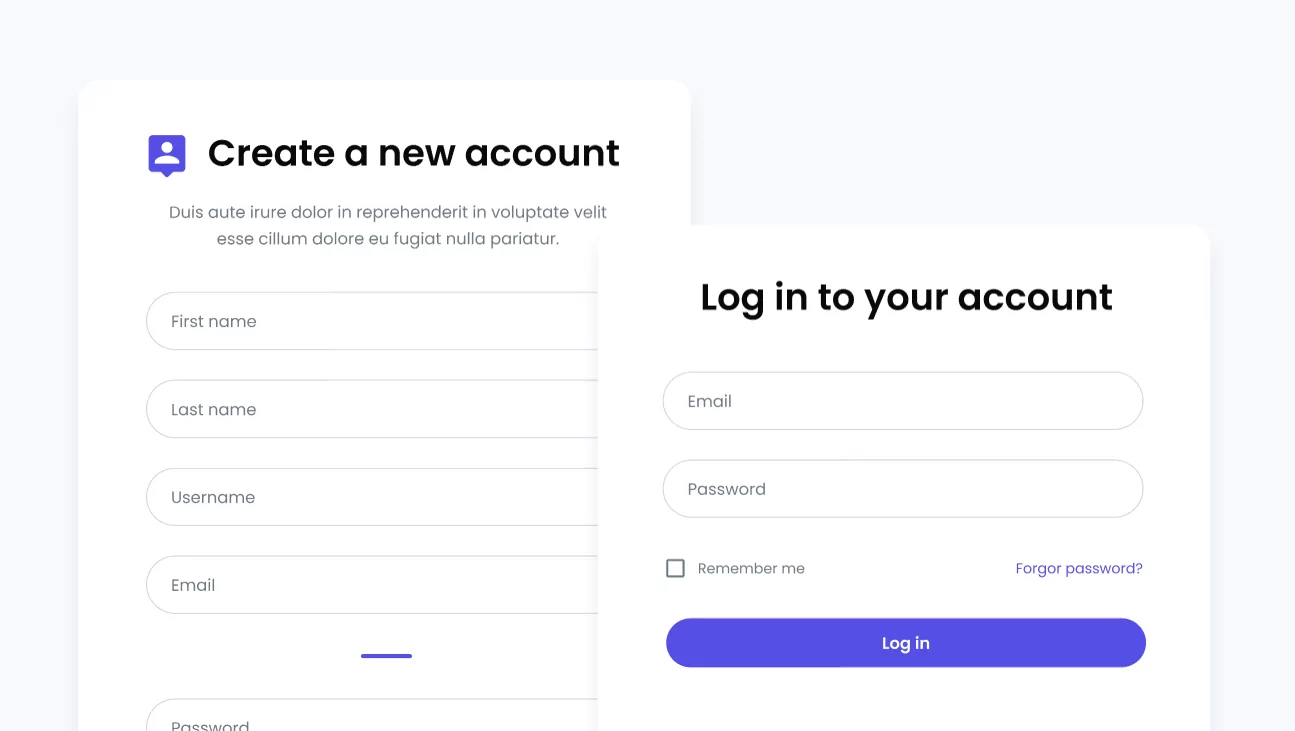
أفضل جزء في Profile Builder Pro هو أنه يأتي مع مجموعة واسعة من الوظائف الإضافية التي تتيح لك توسيع وظائف المكون الإضافي الأساسي. بينما تم تصميم المكون الإضافي الأساسي للسماح لك بتحويل صفحات حساب WordPress الخاصة بك ، يمكنك استخدام الوظيفة الإضافية لقائمة المستخدمين لإنشاء صفحة دليل على موقعك.
باستخدام الوظيفة الإضافية لقائمة المستخدمين ، يمكنك الوصول إلى قوالب قابلة للتخصيص تتيح لك سرد المستخدمين أو الأعضاء بسرعة في أي مكان على موقعك. هذا يجعل من السهل على أي شخص البدء في إنشاء أدلة ذات مظهر احترافي باستخدام سمات دليل WordPress سابقة الإنشاء.
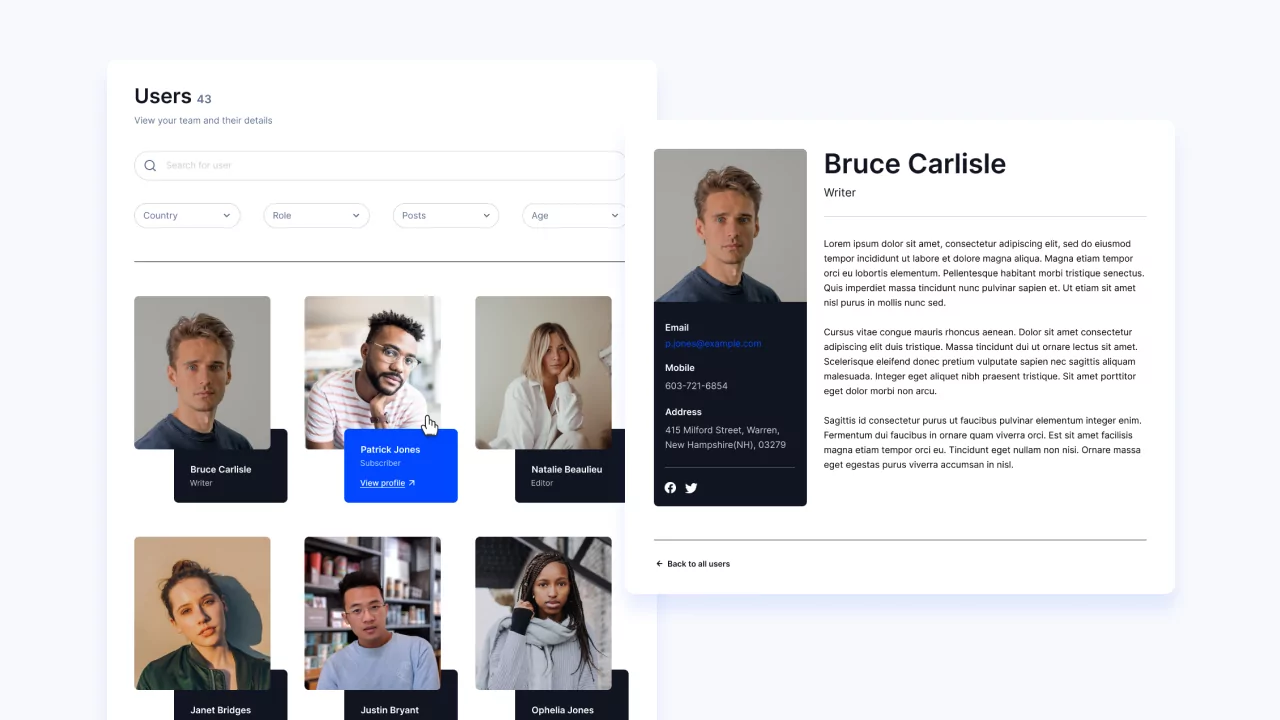
لديك أيضًا خيار إنشاء قوائم أو أدلة مستخدم متعددة على موقع WordPress الخاص بك. على سبيل المثال ، إذا قمت بإنشاء دليل للمحترفين ، يمكنك إدراج خبراء من كل صناعة في دليل منفصل. لذلك ، سيتم إدراج المعالجين في دليل مختلف عن دليل مطوري الويب . بهذه الطريقة ، يكون من الأسهل إدارة مجموعات متعددة من المستخدمين على موقع دليل WordPress الخاص بك.
بالإضافة إلى ذلك ، يتيح لك Profile Builder Pro مع الوظيفة الإضافية لقائمة المستخدمين تقييد قوائم المستخدمين للمستخدمين الذين قاموا بتسجيل الدخول فقط. يشجع هذا الأشخاص على التسجيل ويوفر مساحة لعلامتك التجارية لتقديم قوائم مستخدمين متميزة.

الخطوة رقم 1: احصل على البرنامج المساعد Profile Builder Pro
احصل على البرنامج المساعد Profile Builder Pro وقم بتثبيته على موقع WordPress الخاص بك. للقيام بذلك ، اختر خطتك المفضلة ، وبعد الشراء ، قم بتنزيلها من حسابك على cozmoslabs.com.
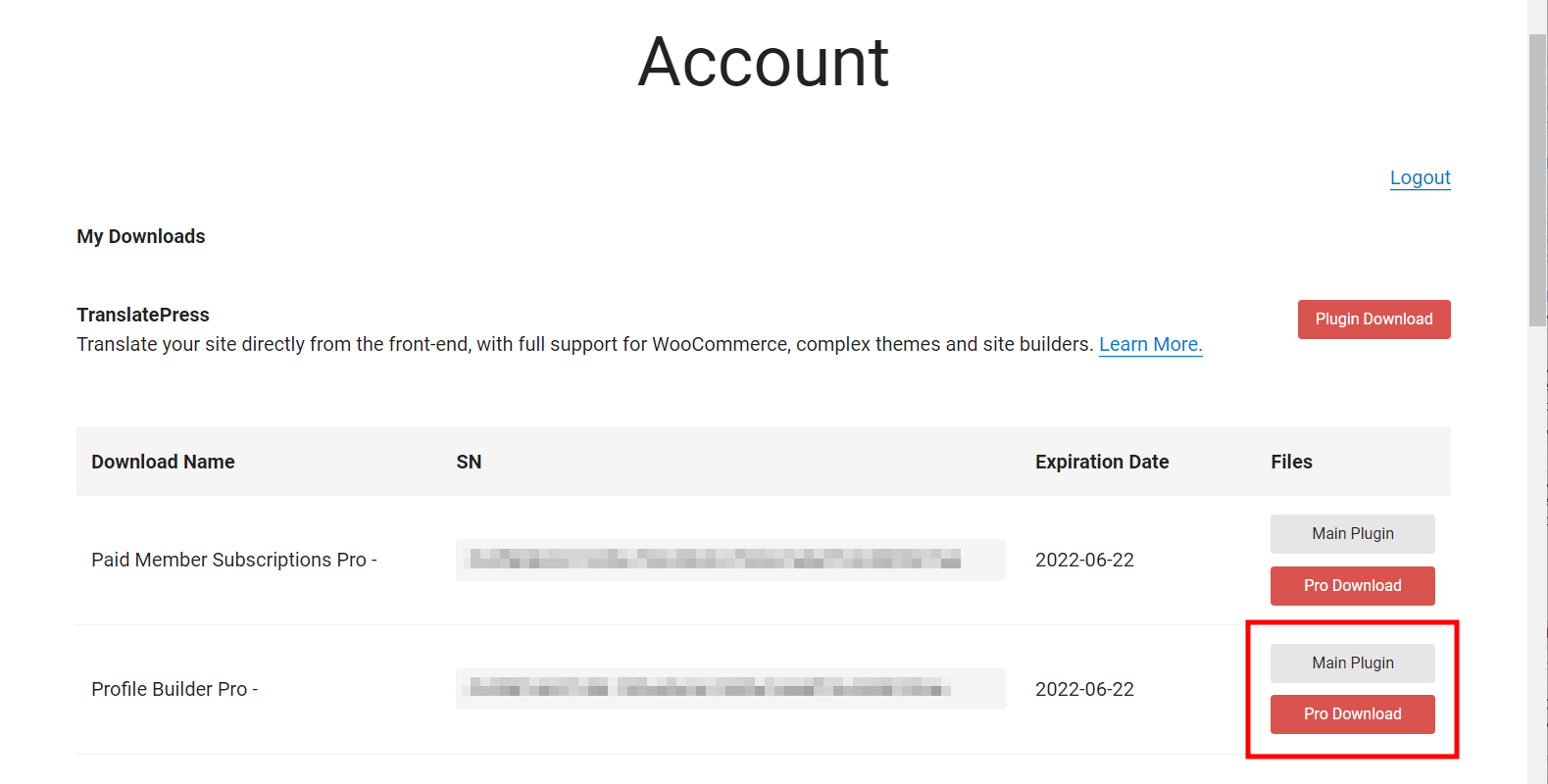
بعد ذلك ، انتقل إلى Plugins → Add New من لوحة إدارة WordPress وقم بتحميل ملفات ZIP الخاصة بالمكون الإضافي إلى موقعك. ضع في اعتبارك أنك ستحتاج إلى تثبيت كل من المكون الإضافي الرئيسي والامتداد الاحترافي على موقعك.
بمجرد تثبيت المكون الإضافي على موقع WordPress الخاص بك ، انتقل إلى Profile Builder → Register Version وأدخل مفتاح الترخيص الممنوح لك في وقت الشراء. يمكنك أيضًا العثور عليها في حسابك.
انقر فوق زر تنشيط الترخيص للمتابعة.
الخطوة # 2: أنشئ قائمة مستخدم جديدة
مع تثبيت البرنامج المساعد Profile Builder Pro وتنشيطه على موقعك ، حان الوقت لبدء إعداد قائمة مستخدم جديدة. ابدأ بتمكين الوظيفة الإضافية User Lisiting بالانتقال إلى Profile Builder → Add-ons وتفعيلها.
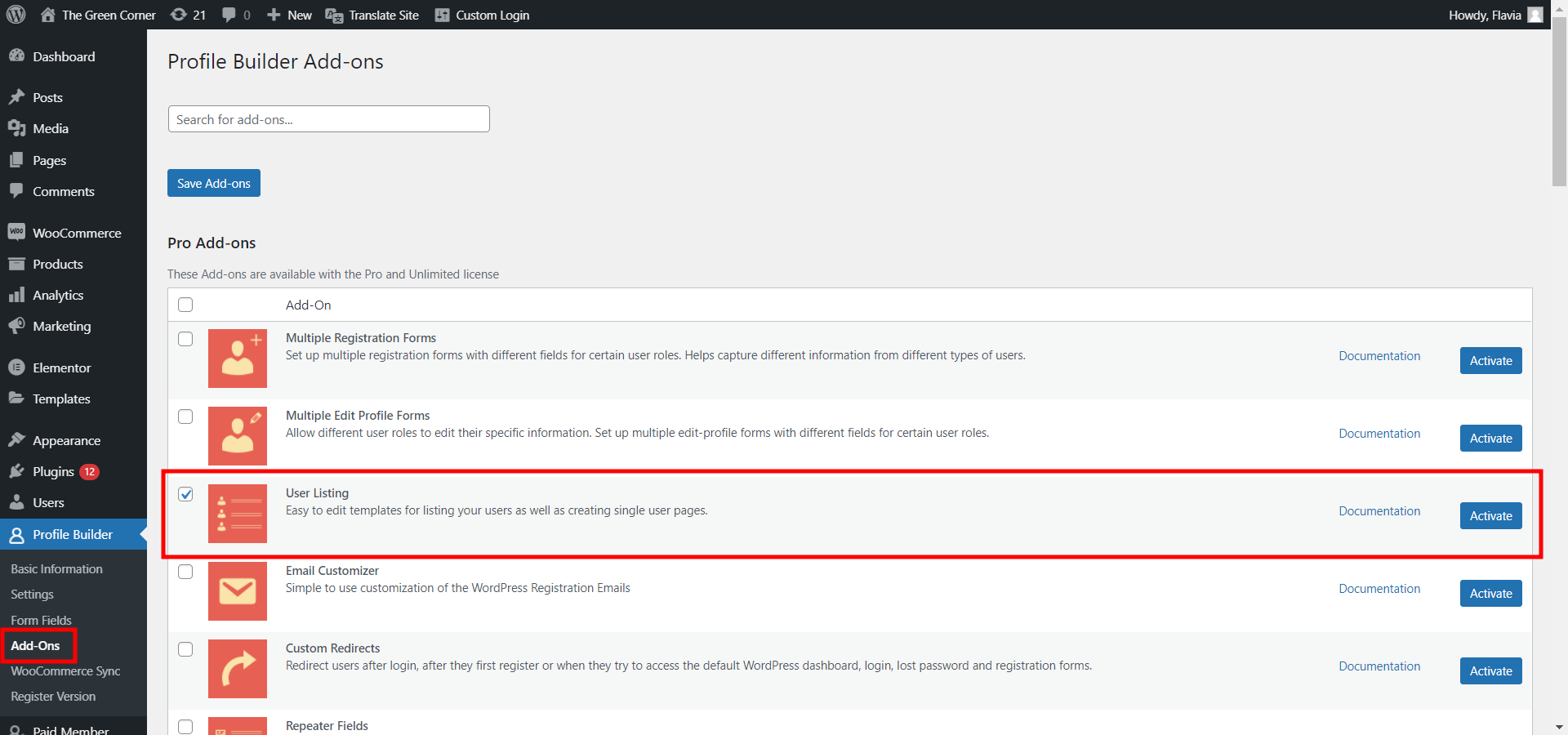
بعد ذلك ، انتقل إلى Profile Builder → User List وانقر على الزر Add New .
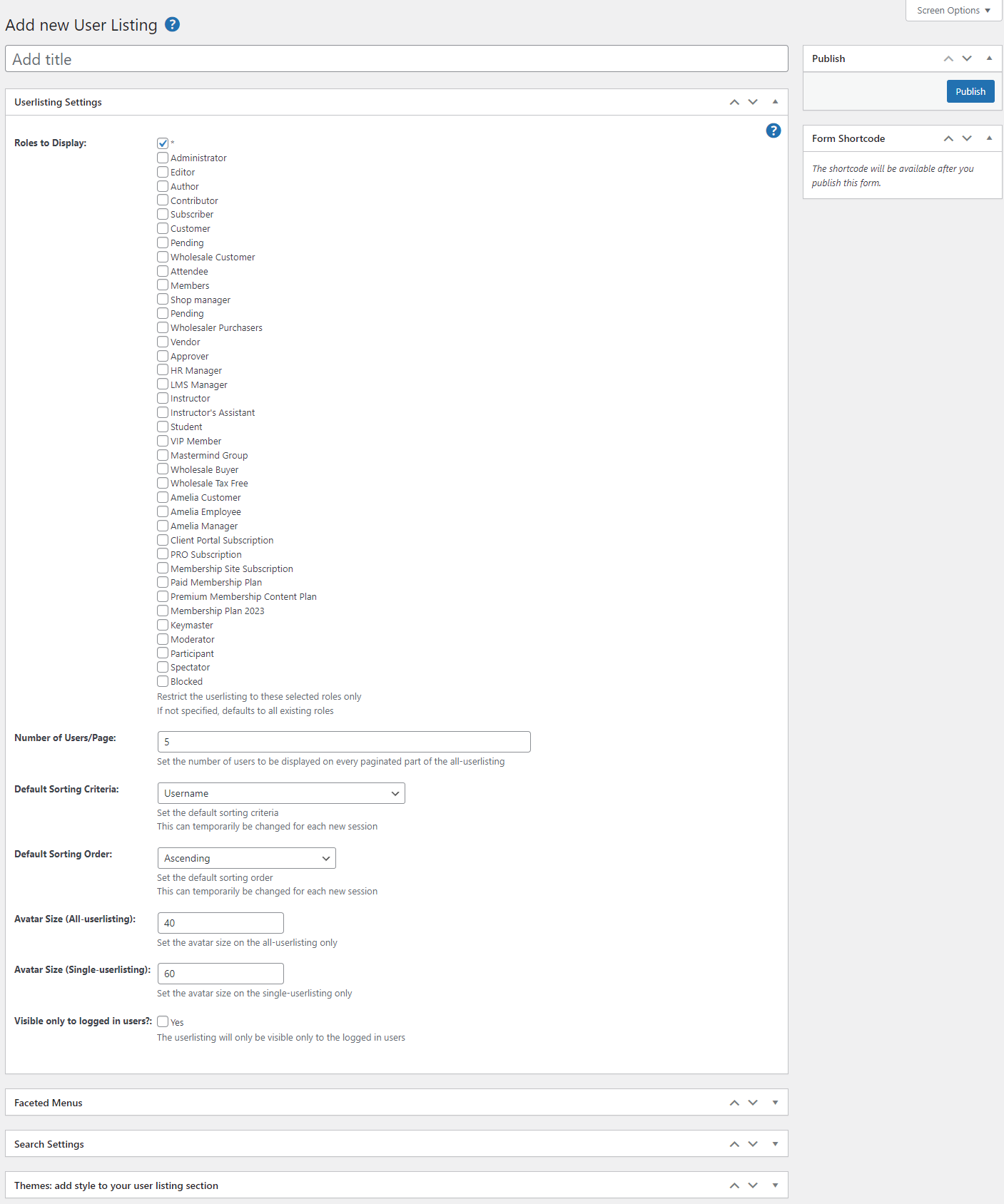
بعد إعطاء قائمة المستخدم الخاصة بك عنوانًا مناسبًا ، حدد أدوار المستخدم التي تريد عرضها باستخدام قسم الأدوار المراد عرضها .
يمكنك أيضًا تحديد عدد المستخدمين الذين سيتم إدراجهم في كل صفحة باستخدام حقل عدد المستخدمين / الصفحة واختيار معايير الفرز الافتراضية باستخدام القوائم المنسدلة أدناه. إذا كنت تريد فقط عرض قائمة المستخدمين للمستخدمين الذين قاموا بتسجيل الدخول على موقعك ، فتأكد من تحديد المرئي فقط للمستخدمين الذين قاموا بتسجيل الدخول؟ خانة الاختيار. بالإضافة إلى ذلك ، يمكنك حتى تحديد أدوار مستخدم معينة يمكنها عرض قائمة المستخدمين في الواجهة الأمامية لموقعك.
باستخدام مربع تعريف إعدادات البحث ، يمكنك تحديد حقول البحث التي ستظهر في الواجهة الأمامية لصفحة الدليل. بالإضافة إلى ذلك ، يمكنك استخدام مربع تعريف السمات لتحديد أحد سمات دليل WordPress الخمسة المصممة مسبقًا لقائمة المستخدمين الخاصة بك.
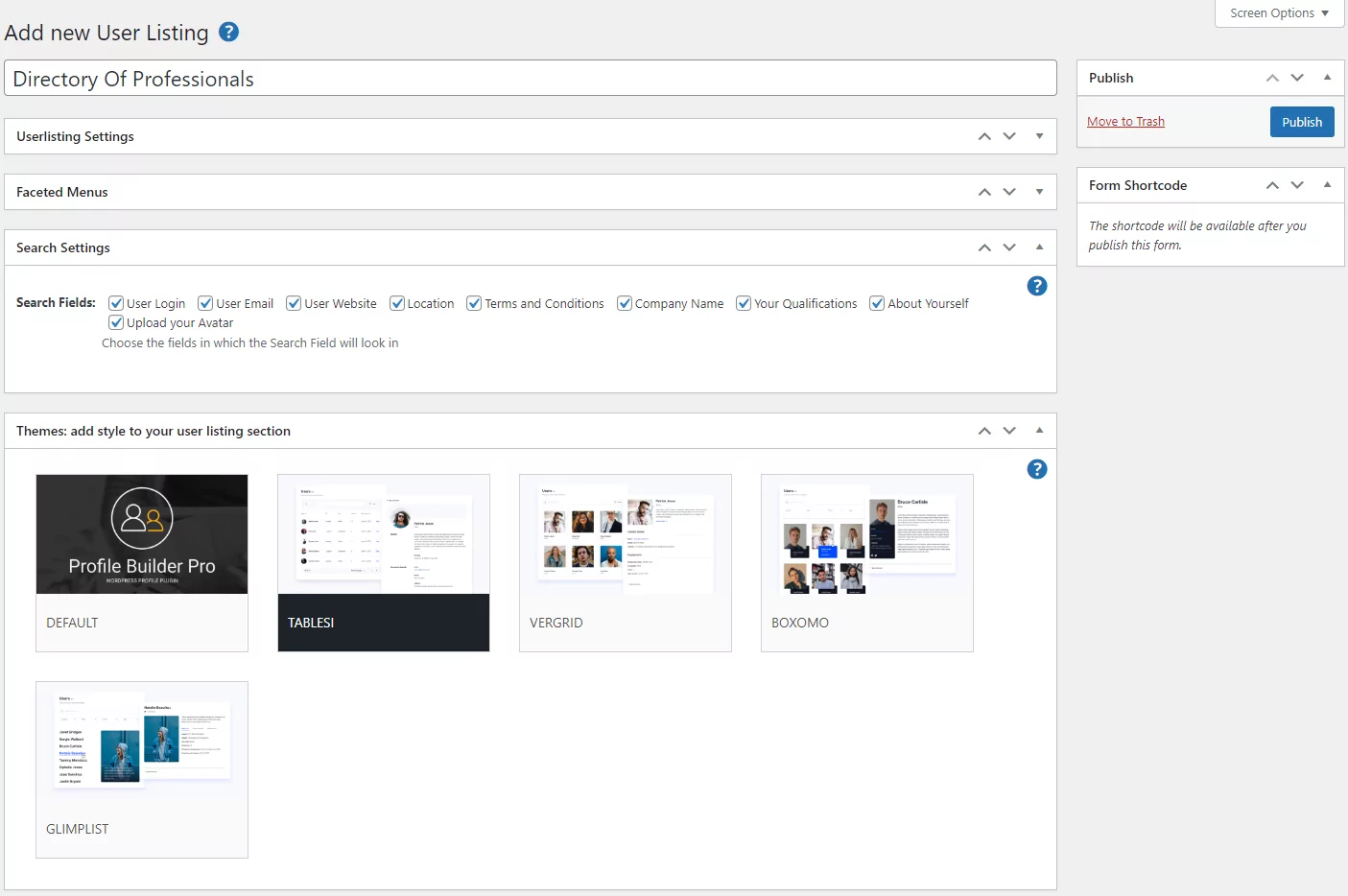
إذا كان دليلك يحتاج إلى مزيد من التخصيص ، فيمكنك تخصيصه بشكل أكبر من أقسام قالب قائمة جميع المستخدمين وقوالب قائمة المستخدم الفردي باستخدام العلامات الموجودة على الجانب الأيسر من الشاشة.
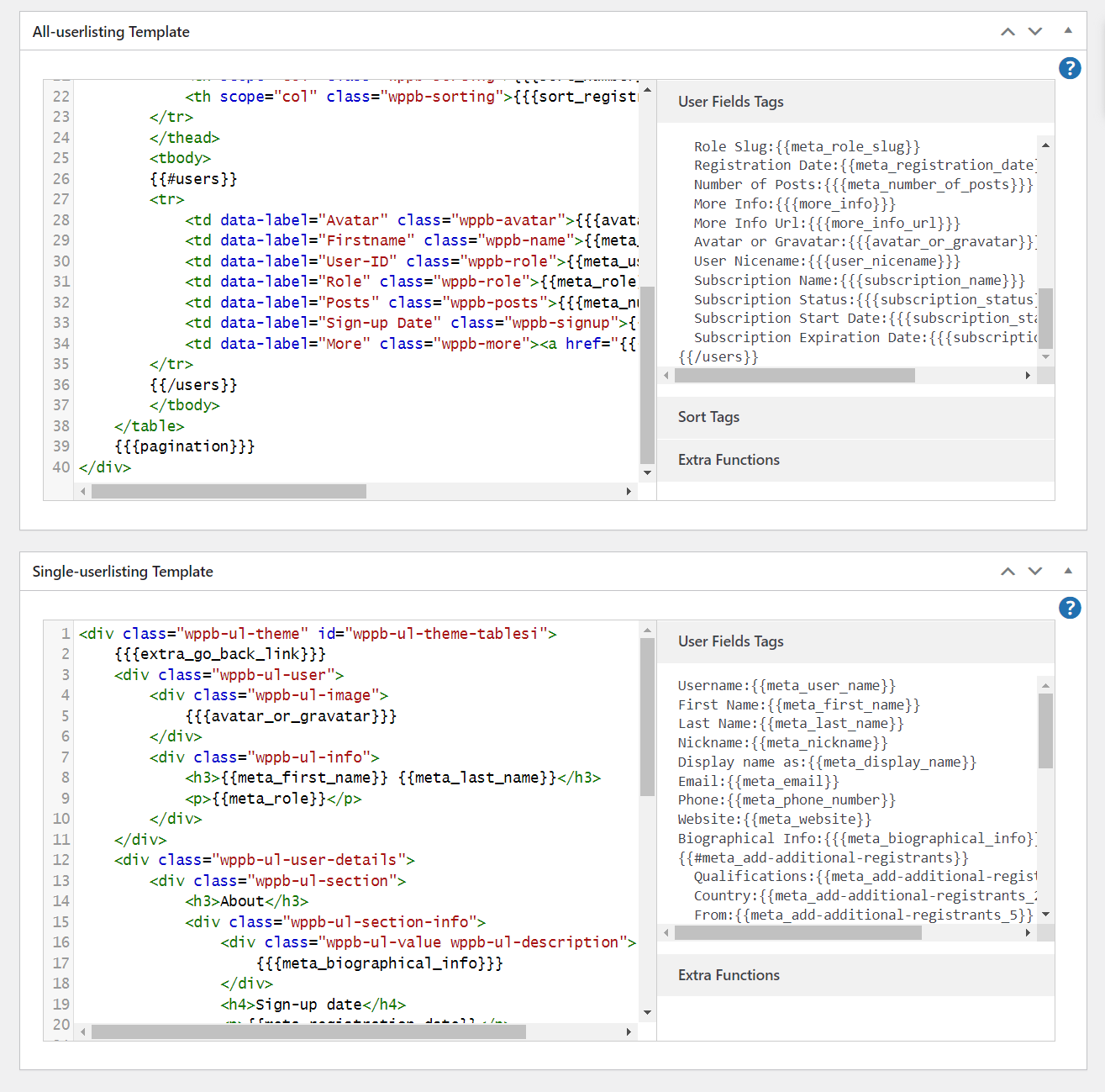
يمكنك معرفة المزيد حول تخصيص قائمة المستخدمين في هذه المقالة حول استخدام قوالب دليل الأعضاء.
بمجرد أن تصبح جاهزًا ، تأكد من النقر فوق الزر نشر للمتابعة.
الخطوة # 3: قم بإعداد صفحة الدليل الخاصة بك
الآن وقد تم إنشاء قائمة المستخدمين ، فقد حان الوقت لإعدادها على أي من صفحات WordPress الخاصة بك. لإنشاء صفحة دليل جديدة ، انتقل إلى Pages → Add New .
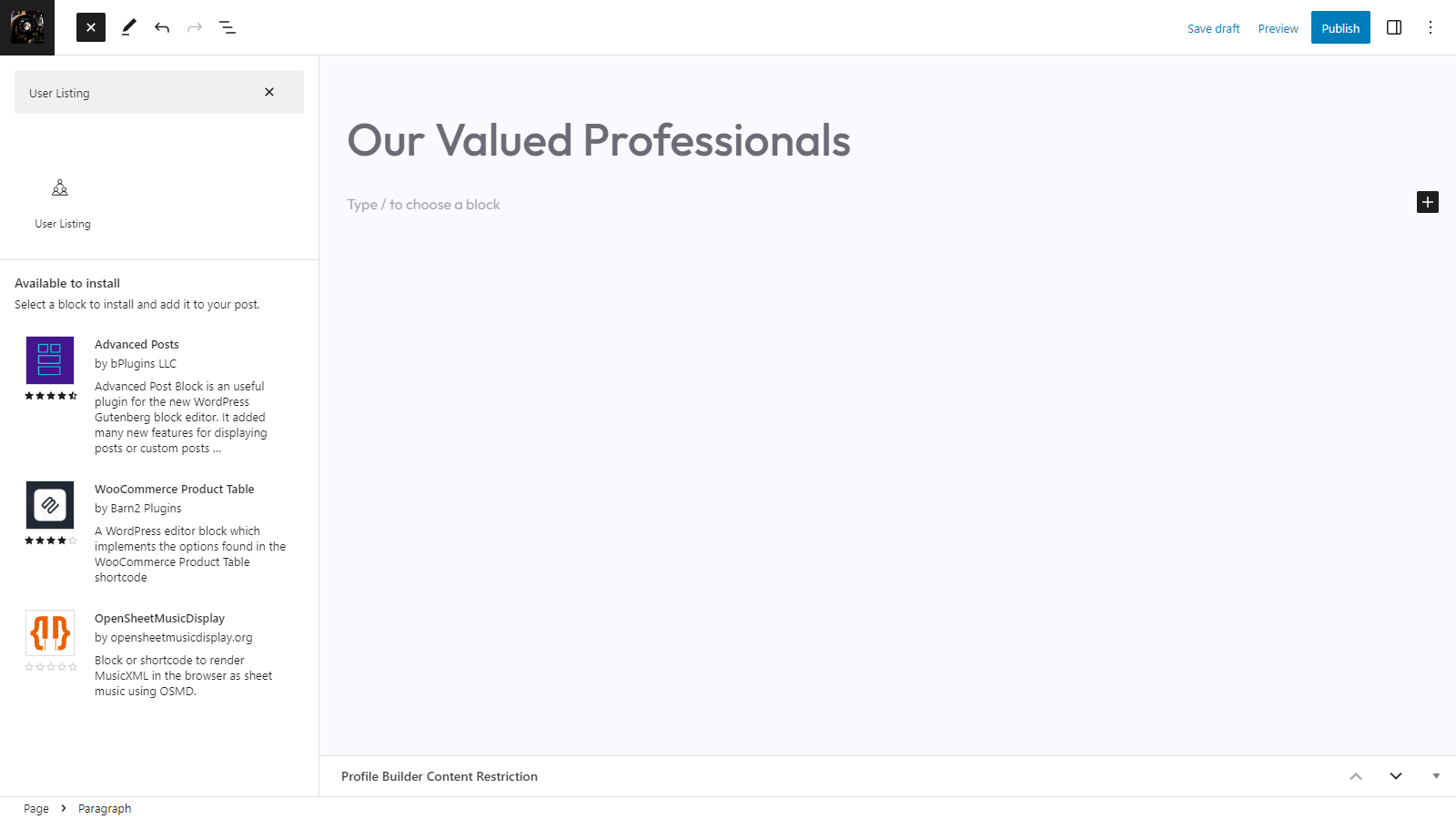
انقر فوق رمز "+" لإضافة كتلة Gutenberg جديدة وحدد كتلة قائمة المستخدمين من المكون الإضافي Profile Builder Pro. يتيح لك هذا عرض قائمة مستخدم في أي مكان على صفحات WordPress الخاصة بك وتخصيصها كما تريد.
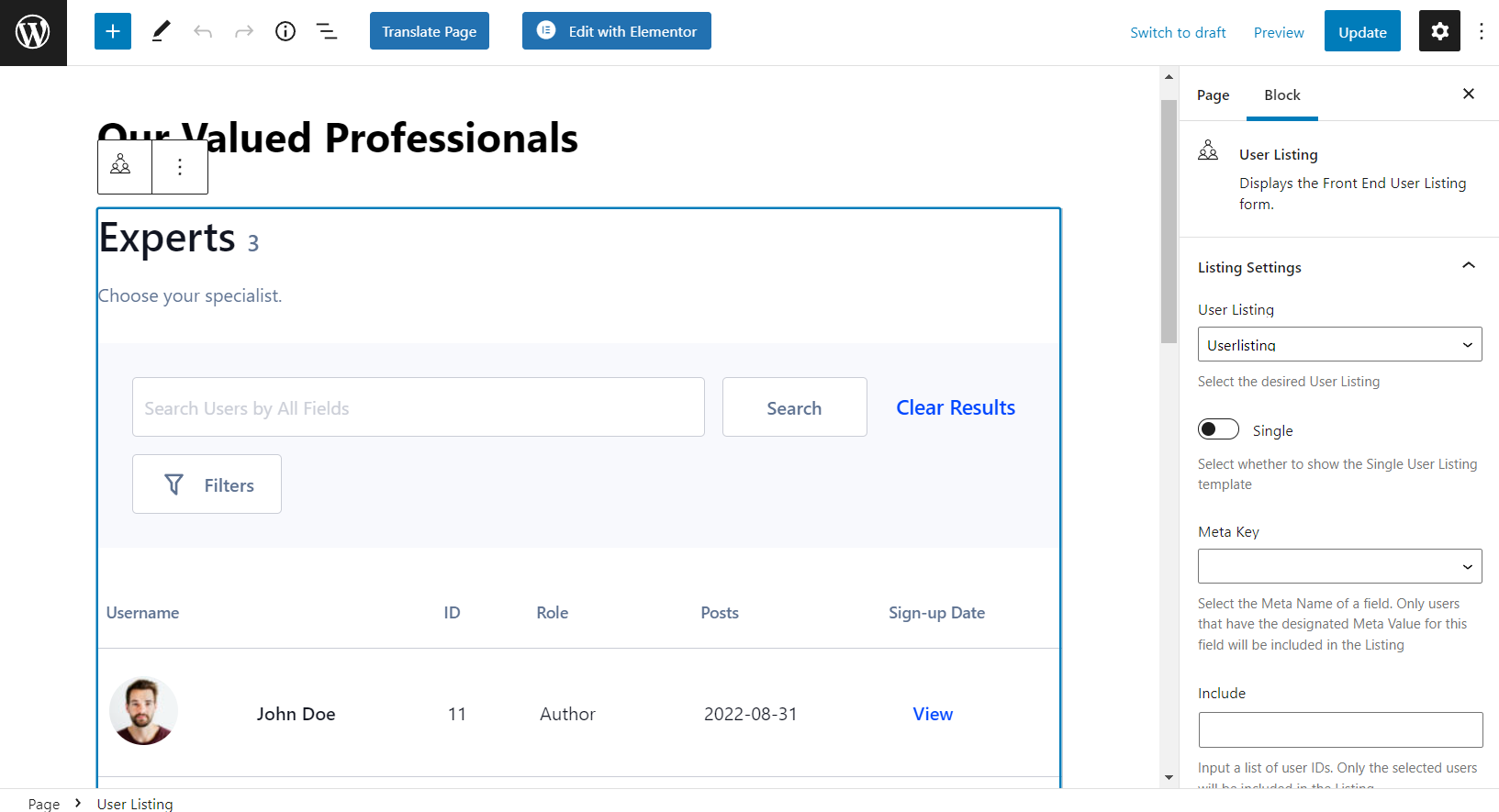
باستخدام صفحة إعدادات الحظر ، حدد قائمة المستخدمين التي قمت بإنشائها مسبقًا. يمكنك أيضًا استخدام حقلي التضمين والاستبعاد أدناه لإضافة أو إزالة أدوار مستخدم معينة من صفحة الدليل. بمجرد أن تصبح جاهزًا ، انقر فوق الزر "نشر" للمتابعة.
الخطوة رقم 4: معاينة
الآن يمكن للأشخاص عرض قائمة المستخدمين في الواجهة الأمامية لموقعك والتي لا تبدو مذهلة فحسب ، بل تسهل على زوار الموقع العثور بسرعة على المستخدمين ذوي الصلة باستخدام خيارات البحث الذكية.
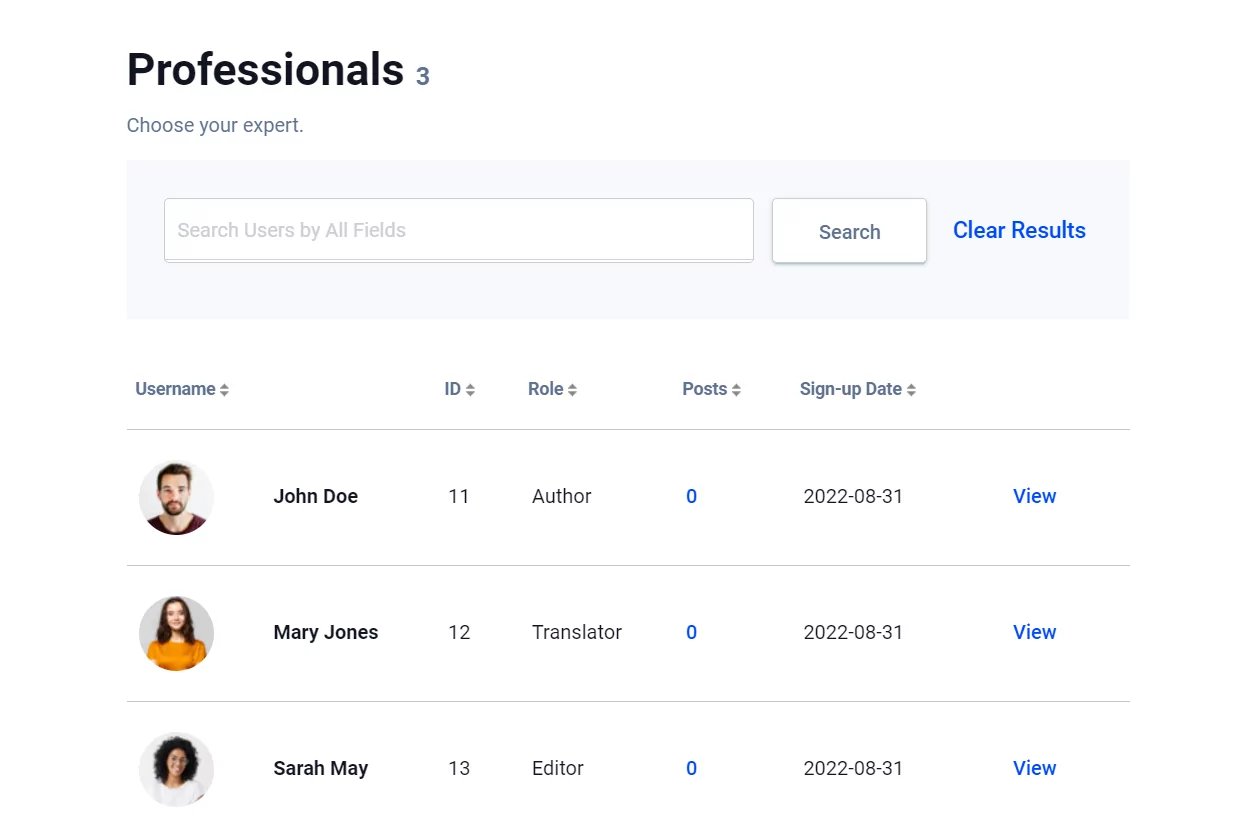
يمكن للمستخدمين أيضًا عرض معلومات أكثر تفصيلاً عن طريق النقر فوق الارتباط "عرض" بجوار القائمة.
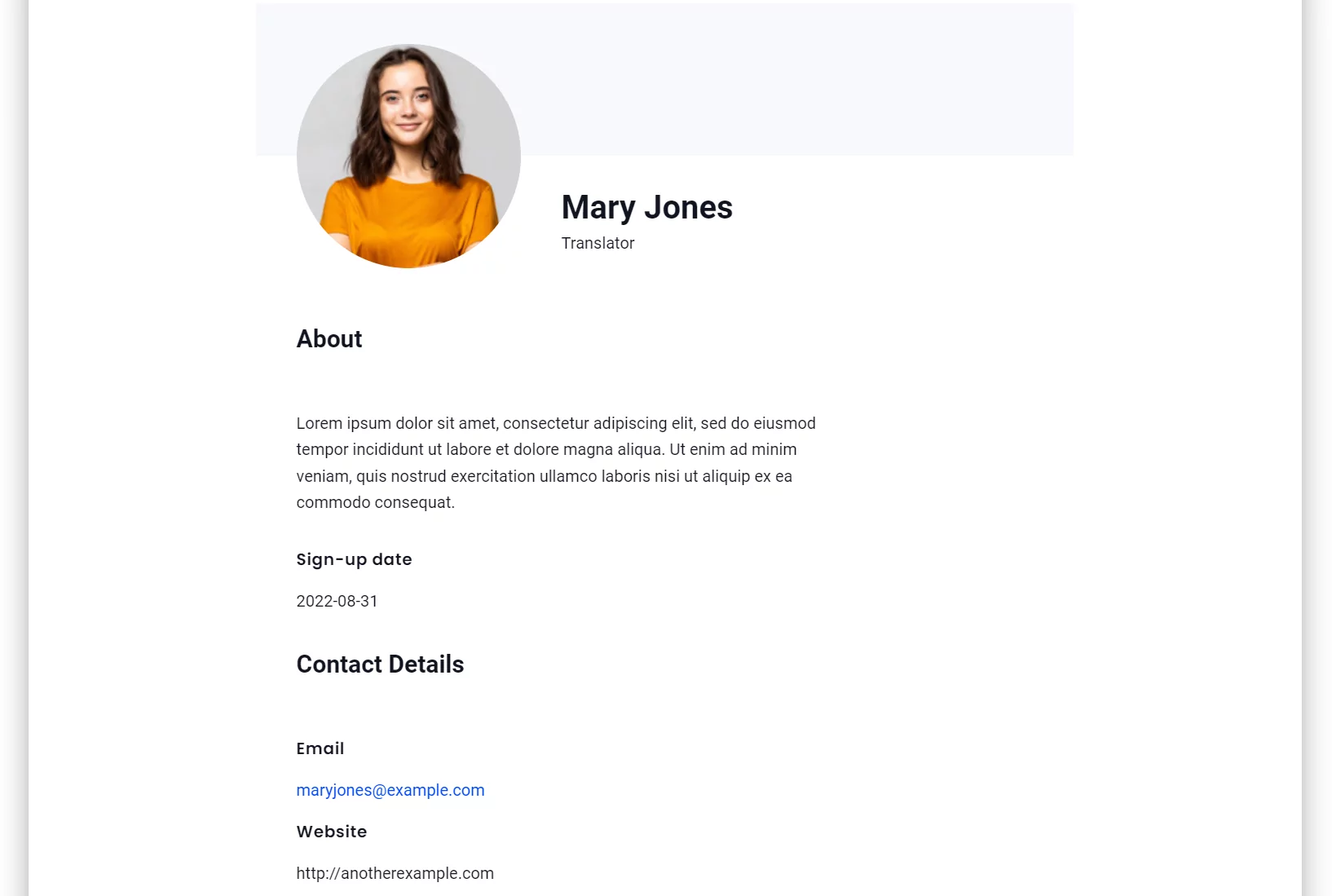
خاتمة
لا يحتوي WordPress افتراضيًا على وظائف مضمنة لإنشاء أدلة المستخدم.
أفضل طريقة للقيام بذلك هي استخدام مكون إضافي مخصص لبرنامج WordPress مثل Profile Builder Pro. بينما تم تصميم المكون الإضافي الأساسي للسماح لك بتخصيص تسجيل مستخدم WordPress الافتراضي وصفحات تسجيل الدخول ، فإنه يأتي مع مجموعة واسعة من الوظائف الإضافية التي تساعدك على إضافة المزيد من الوظائف إلى موقع WordPress الخاص بك. باستخدام الوظيفة الإضافية لقائمة المستخدمين ، يمكنك إنشاء قوائم مستخدمين أو صفحات دليل في أي مكان على موقع WordPress الخاص بك. بالإضافة إلى ذلك ، يمكنك أيضًا إعداد أدلة متعددة على نفس موقع WordPress بحيث يسهل إدارة مجموعات مستخدمين مختلفة.

بروفايل بيلدر برو
أسهل طريقة لإنشاء موقع دليل WordPress.
احصل على البرنامج المساعدأو تحميل نسخة مجانية
هل أنت جاهز لبدء إنشاء موقع دليل على WordPress؟ احصل على Profile Builder Pro اليوم!
هل لديك أي أسئلة حول كيفية إنشاء موقع دليل باستخدام WordPress؟ اسألهم في قسم التعليقات أدناه!
